
Molte auto più recenti hanno sistemi stereo Bluetooth che si sincronizzano in modalità wireless con un iPhone. Una caratteristica comune e importante di questa esperienza è che la musica inizierà automaticamente a essere riprodotta dall'iPhone attraverso gli altoparlanti Bluetooth quando sali in macchina, a volte riproducendo automaticamente da una libreria musicale locale oa volte da un servizio di musica in streaming.
Se non vuoi che la tua musica venga riprodotta automaticamente da iPhone su un'autoradio Bluetooth ogni volta che sali in macchina, continua a leggere per scoprire come puoi provare a fermarla.
Tieni presente che al momento non esiste una soluzione perfetta a questo. La buona notizia è che puoi utilizzare alcune soluzioni alternative per interrompere la riproduzione automatica della musica tramite Bluetooth da iPhone a un'autoradio. La cattiva notizia è che non esiste un'unica impostazione sull'iPhone per interrompere la riproduzione automatica della musica tramite Bluetooth, quindi dovrai utilizzare alcune varianti di una soluzione alternativa descritta di seguito.
7 modi per interrompere la riproduzione automatica della musica in auto da iPhone
Condivideremo una serie di suggerimenti per silenziare e interrompere la riproduzione automatica della musica da un iPhone tramite Bluetooth. In nessun ordine particolare:
Opzione 0:abbassa a zero il volume dell'autoradio
Una soluzione abbastanza scadente è semplicemente abbassare completamente l'autoradio prima di spegnere il motore, in questo modo la musica verrà comunque riprodotta automaticamente ma non la sentirai mentre viene riprodotta automaticamente dall'autoradio dall'iPhone tramite Bluetooth .
Sì, l'impostazione dell'audio dell'auto su zero è una soluzione clamorosa, ma se le opzioni seguenti non funzionano per te, puoi provare a vedere se funziona per te.
Opzione 1:controlla le impostazioni dell'autoradio per la riproduzione automatica e disattivalo
Alcune autoradio potrebbero avere un'impostazione audio o audio da qualche parte che ti consente di disattivare la funzione di riproduzione automatica della musica dal lato stereo dell'auto. Ogni autoradio è diversa e quindi dovrai esplorare tu stesso le opzioni per vedere se esiste tale impostazione sulla tua auto dotata di Bluetooth.
Cerca nell'autoradio le impostazioni Bluetooth, le impostazioni audio, le impostazioni audio, le impostazioni stereo o qualsiasi altra impostazione nel cruscotto dell'auto che potrebbe essere associata all'audio di riproduzione automatica Bluetooth, alla riproduzione automatica della musica o qualcosa di simile:buona fortuna!
Opzione 2:esci dall'app Riproduzione musica su iPhone
Se la riproduzione automatica della musica proviene da un'app musicale sull'iPhone, puoi provare a chiuderla forzatamente ogni volta che sali in macchina.
Chiudere le app su iPhone è facile, basta toccare due volte il pulsante Home e quindi scorrere verso l'alto sull'app che sta riproducendo musica.
Funziona bene con app di terze parti come Spotify o Pandora, ma non è sempre affidabile per silenziare l'app Music integrata per qualsiasi motivo.
Opzione 3:disattiva l'utilizzo cellulare dell'app Music per interrompere la riproduzione automatica
Se l'app di musica che sta riproducendo automaticamente è in streaming su una connessione cellulare, puoi disabilitare la capacità dell'app di utilizzare i dati cellulari per impedirgli di riprodurre musica in streaming e quindi disabilitare la riproduzione automatica della musica da quell'app.
Vai all'app "Impostazioni", quindi su "Cellulare" e scorri verso il basso fino a trovare le app in questione che riproducono automaticamente la musica nell'auto dal tuo iPhone. Ruota l'interruttore in posizione "OFF" per impedire loro di utilizzare la rete dati.
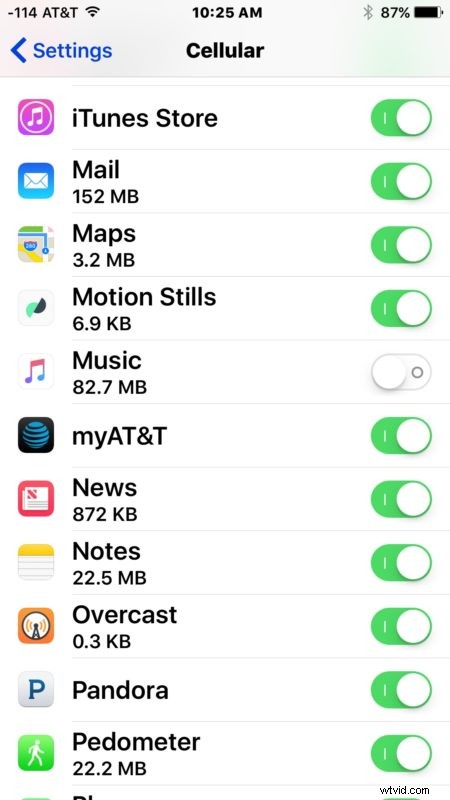
Funziona per interrompere la riproduzione automatica della musica in streaming da Apple Music e dall'app Music. Ma tieni presente che ciò impedisce anche all'app in questione di utilizzare dati cellulari o streaming. Pertanto potrebbe non essere praticabile per tutti gli utenti.
Puoi anche scegliere come target la funzionalità cellulare dell'app Musica tramite Impostazioni> Musica> Dati cellulare e disattivarla e disattivare anche i download se scopri che i brani vengono costantemente scaricati e trasmessi in streaming sull'iPhone.
Opzione 4:elimina il brano o la musica dall'iPhone
L'iPhone riprodurrà automaticamente la musica tramite Bluetooth sull'autoradio da una libreria musicale locale in ordine alfabetico. Quindi, se sei stanco di sentire lo stesso brano riprodotto automaticamente più e più volte, puoi eliminare il brano più in alto in ordine alfabetico. Ovviamente questo significa solo che il brano successivo verrà riprodotto automaticamente, a meno che non elimini anche quello.
Vai qui per sapere come eliminare la musica in iOS 11 e iOS 10 per brano o album. In alternativa puoi andare fino in fondo e rimuovere tutta la musica anche dall'iPhone.
Tieni presente che se elimini tutta la musica dall'iPhone potresti dover eliminare comunque un singolo brano dalla libreria di iPhone Music in modo che interrompa il download e lo streaming stesso.
Personalmente, ho eliminato tutta la musica dalla libreria dell'app Musica sul mio iPhone eliminando tutti gli album acquistati e ho scoperto che questa è la soluzione più affidabile per interrompere la riproduzione automatica della musica su un'autoradio dall'app Musica. Ovviamente questa non è una soluzione ragionevole se vuoi avere della musica nella libreria del tuo iPhone, ma è efficace.
Opzione 5:elimina l'app Music dall'iPhone
Se non utilizzi comunque l'app musicale, puoi semplicemente eliminarla e disinstallare l'app dal tuo iPhone in pochi secondi. Sì, puoi persino eliminare le app predefinite di serie come "Musica".
Per rimuovere l'app Musica predefinita, tocca e tieni premuta l'icona Musica, quindi tocca il pulsante (X) e conferma di voler eliminare l'app dal dispositivo.
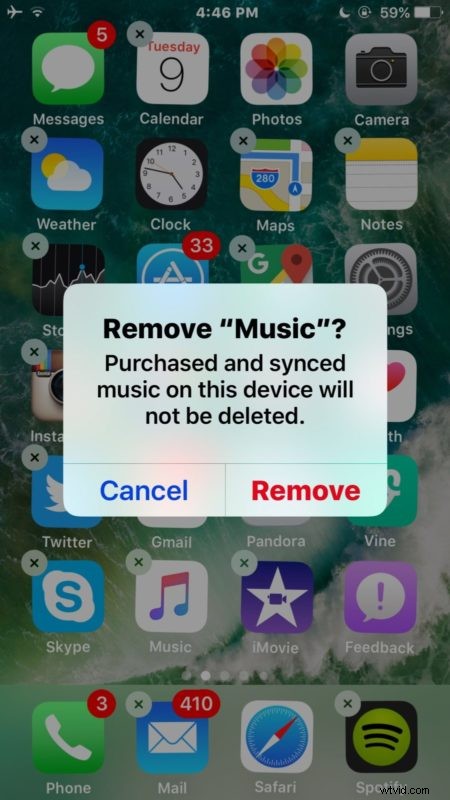
Ovviamente puoi anche eliminare qualsiasi altra app di musica o app di musica in streaming se ritieni che anche questa sia la riproduzione automatica della musica.
Opzione 6:dì a Siri di "Interrompi musica"
Un'altra opzione è evocare Siri in macchina e dire a Siri di smettere di riprodurre musica. Ciò richiede che tu interagisca con Siri ogni volta che avvii l'auto.

Lo svantaggio di questo approccio è che alcuni brani a riproduzione automatica potrebbero richiedere un minuto o pochi per essere scaricati e avviare la riproduzione e lo streaming automatici, quindi non puoi semplicemente dire a Siri di fermarsi. Devi aspettare che la musica sia in riproduzione per dire a Siri di interrompere la riproduzione della musica.
–
Conosci un altro modo per interrompere la riproduzione automatica della musica da iPhone a un'autoradio tramite Bluetooth? Facci sapere, condividi i tuoi suggerimenti, strategie e trucchi per interrompere la riproduzione automatica della musica nei commenti qui sotto!
